„Permanenter Untertitel“ wird als offene Beschriftung bezeichnet, die in das Video eingebrannt wird und vom Benutzer nicht ein-oder ausgeschaltet werden kann. Viele Videos, die wir uns täglich ansehen, seien es Filme, Fernsehserien oder selbstgemachte Videos auf Plattformen wie YouTube, sind mit Untertiteln versehen. Haben Sie sich jemals gefragt, warum wird Text in Video eingefügt?
Die Gründe können wie folgt sein:
- Videos mit Untertiteln sind leichter zu verstehen.
- Fremdsprachige Videos erfordern dieUntertitelals Übersetzung.
- Die Untertitel dient auch denHörgeschädigten.
- Mit Untertitel kann man imBüro oder unterwegs Videos ohne Ton ansehen.
- Die Textform von Untertiteln kann Aufmerksamkeit erregen.
Es ist ersichtlich, dass das Einfügen von Untertiteln zu dem Video notwendig ist. Falls Sie Untertitel einfach und schnell zu einem Video zusammenführen wollen, verpassen Sie diesen Artikel nicht!
Der Unterschied zwischen SRT/ASS/SSA-Untertiteln
Wenn wir Untertitel in einem Video hinzufügen, müssen die Untertitel ein bestimmtes Format einhalten. .srt, .ssa und .ass sind die drei am häufigsten verwendeten Formate. Aber was sind die Unterschiede zwischen diesen drei Untertitelformaten? In der folgenden Tabelle wird dies einfach erläutert.
| SRT | SRT ist die Abkürzung für SubRip Text. Dies ist das einfachste Textuntertitelformat, das aus einem numerischen Zähler, der Zeit und dem Untertiteltext selbst besteht. |
| SSA | SSA steht für SubStation Alpha. Es ist leistungsfähiger als SRT. Es unterstützt verschiedene Farben, Schriftarten und andere Spezialeffekte. |
| ASS | ASS bedeutet Advanced SubStation Alpha. Es enthält alle Funktionen von SSA und Erweiterungen, die auf den ursprünglichen Funktionen von SSA basieren. |
Wie kann man Video-Untertitel als SRT-Datei erstellen?
Um Untertitel in Video hinzuzufügen, brauchen Sie eine Videodatei, eine Untertiteldatei für dasselbe Video und ein Tool, mit dem Sie dem Video Untertitel hinzufügen können. Manchmal kann man aber keine entsprechende Untertiteldatei des Videos direkt erhalten. Bei dieser Situation können wir Untertitel-Dateien manuell erstellen. Im Folgenden zeigen wir Ihnen, wie man eine SRT-Datei einfach erstellt.
Schritt 1.Starten Sie Editor auf Ihrem PC.
Schritt 2.Erstellen Sie die benötigten Untertitel in dem bestimmten Format.
Zeile 1.Die Reihenfolge, in der die Untertitel angezeigt werden
Zeile 2.Die Zeitdauer des Untertitels (von wann bis wann, von Stunde bis zu Millisekunde)
Zeile 3.Der Inhalt des Untertitel
Zeile 4.Eine Leerzeile zur Trennung vom nächsten Untertitel
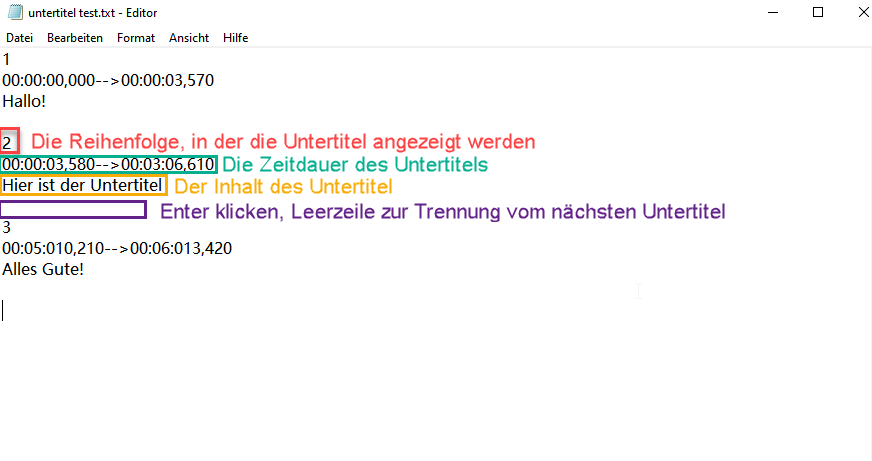
Schritt 3.Speichern Sie die Untertitel als SRT-Datei
- Ändern Sie die Dateierweiterung .txt in .srt
- Wählen Sie „Alle Dateien“ als Dateitypen
- Stellen Sie dann Codierung auf „ANSI“ oder „UTF-8“
(Englische Untertitel: ANSI; nicht-englische Untertitel: UTF-8)
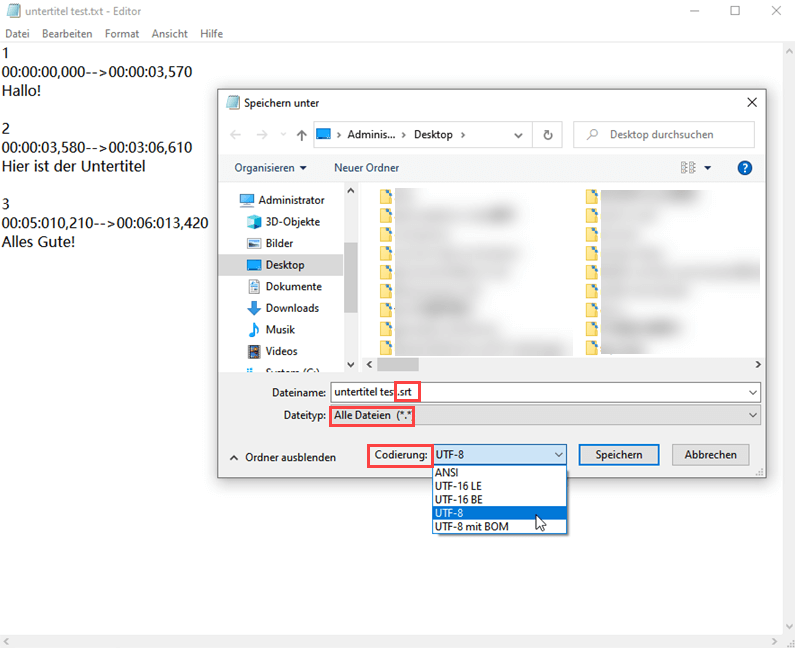
So erstellen Sie Ihre Untertitel im SRT-Format. Als nächstes werden wir Ihnen vorstellen, wie man Untertitel in Video einfügen.
Hinzufügen von Untertiteln zu einem Video unter Windows/Mac
Sobald wir die Untertiteldatei haben, benötigen wir nur noch ein Tool zum Untertitel-Einfügen. Hier empfehle ich VideoSolo Video Converter Ultimate. Er ist ein leistungsstarker Videokonverter, mit dem Sie Videos mühelos bearbeiten, konvertieren, ausschneiden und komprimieren können. Mehr als 70 gängige Video-/Audio-Formate sind fürs Konvertieren verfügbar.
Egal, ob Sie das Seitenverhältnis, Parameter wie Auflösung und Sättigung eines Videos anpassen, oder Filter und Untertitel zu einem Video hinzufügen möchten, Videosolo kann alles kinderleicht erledigen. Nach wenigen Klicks wird das bearbeitete Video mit hervorragender Videoqualität und superschneller Geschwindigkeit ohne Wasserzeichen exportiert. Installieren Sie VideoSolo auf Ihrem PC/Mac, um mehrere erweiterte Funktionen zu entdecken.
Wichtige Funktionen:
- Untertitel-Dateien im SRT-/ASS-/SSA-Format hinzufügen; Schriftart, Schriftgröße, Umriss, Position, Farbe der Untertitel flexibel anpassen.
- Video-/Audio-Dateien in 70+ Formate umwandeln.
- 1000+ voreingestellte Ausgabeprofile für beliebte Geräte und Plattformen.
- Die eingebettete Toolbox bietet zahlreiche Möglichkeiten zum Video-Bearbeiten.
- Mit der Hardwarebeschleunigung werden die Konvertierung/das Hoch- und Herunterladen blitzschnell geschafft.
- Verlustfreie Videoqualität von 480p bis zu 4k unterstützt.
Untertitel in Video einfügen - so geht’s mit VideoSolo
Schritt 1. VideoSolo starten & Videodatei hochladen
Hier haben Sie diesen Videokonverter installiert. Fügen Sie nun die Quellvideodatei hinzu, auf die Sie einen Untertitel setzen möchten, indem Sie auf „Dateien hinzufügen“ klicken.
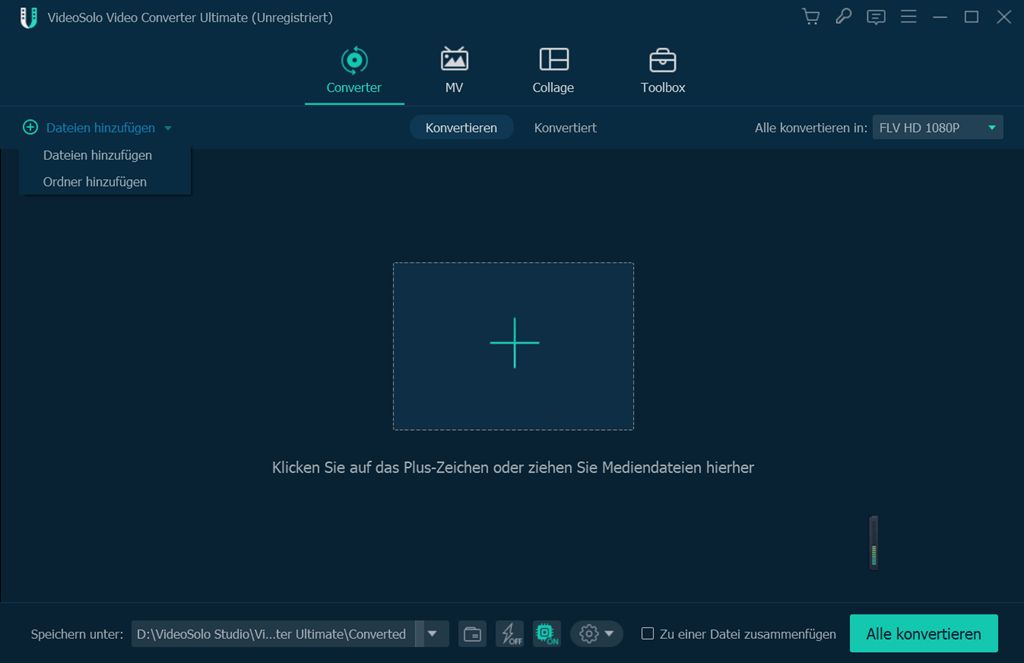
Schritt 2. Untertitel-Datei hinzuzufügen
Klicken Sie auf das Dropdown-Symbol im Abschnitt „Untertitel“ und dann auf das Symbol „+“. Dann können Sie einen externen Untertitel im SRT/SSA/ASS-Format hinzufügen. Nachdem Sie die Untertiteldatei importiert wird ein neues Fenster geöffnet. Drücken Sie auf „Jetzt Bearbeiten“, um die Untertitel zu einrichten.
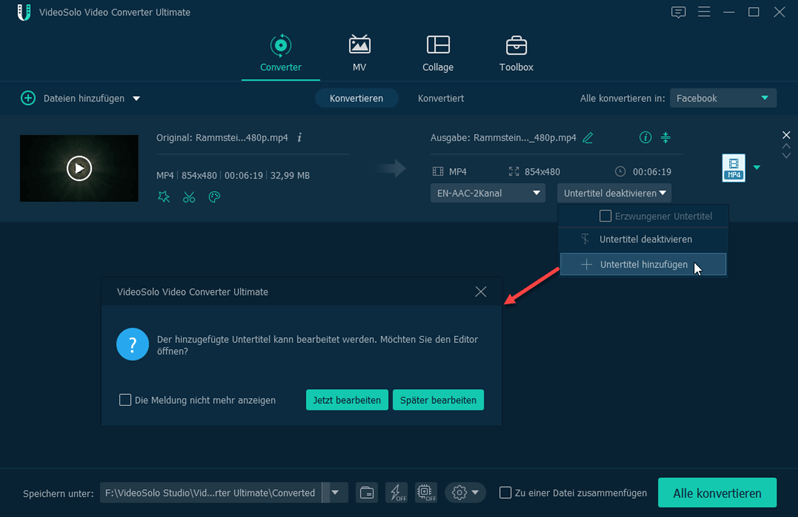
Schritt 3. Die Untertitel einrichten
In dieser Benutzeroberfläche können Sie die Untertitel einrichten, z. B. Schriftart, Schriftgröße, Farbe, Umriss, Position, Opazität, Verzögerung usw. Alle Änderungen der Untertitel werden auch gleichzeitig in der Vorschau gezeigt. Wenn das Einrichten abgeschlossen ist, klicken Sie auf OK, um die Einstellungen zu speichern.
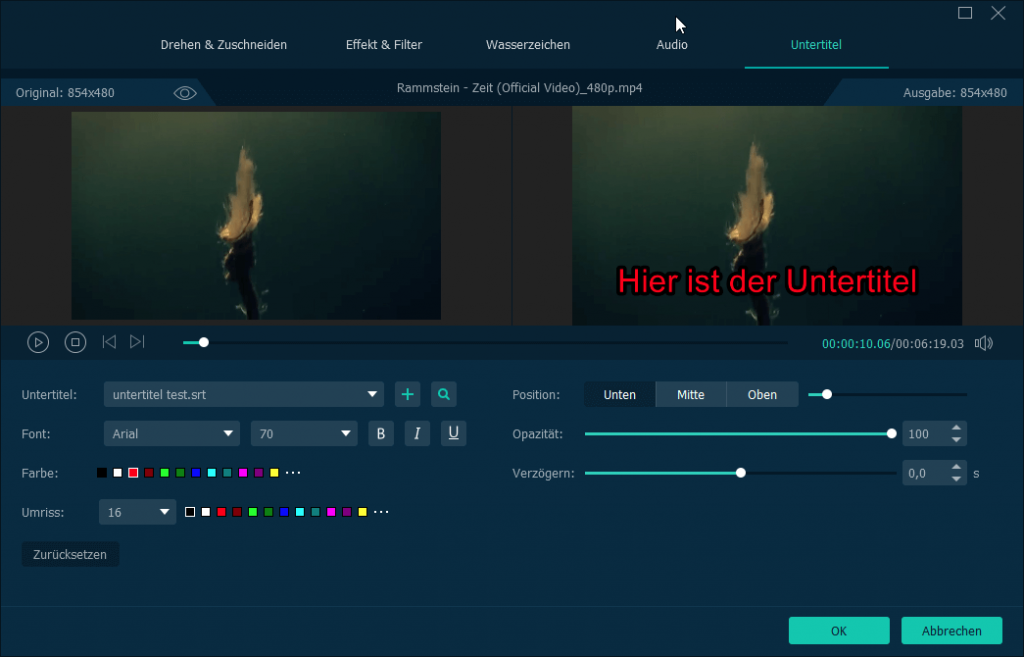
Schritt 4. Profil auswählen (optional)
Wenn Sie das Video in einem bestimmten Format exportieren möchten, können Sie auf Dropdown-Liste „Alle konvertieren in“ klicken, um das voreingestellte Modell auszuwählen.
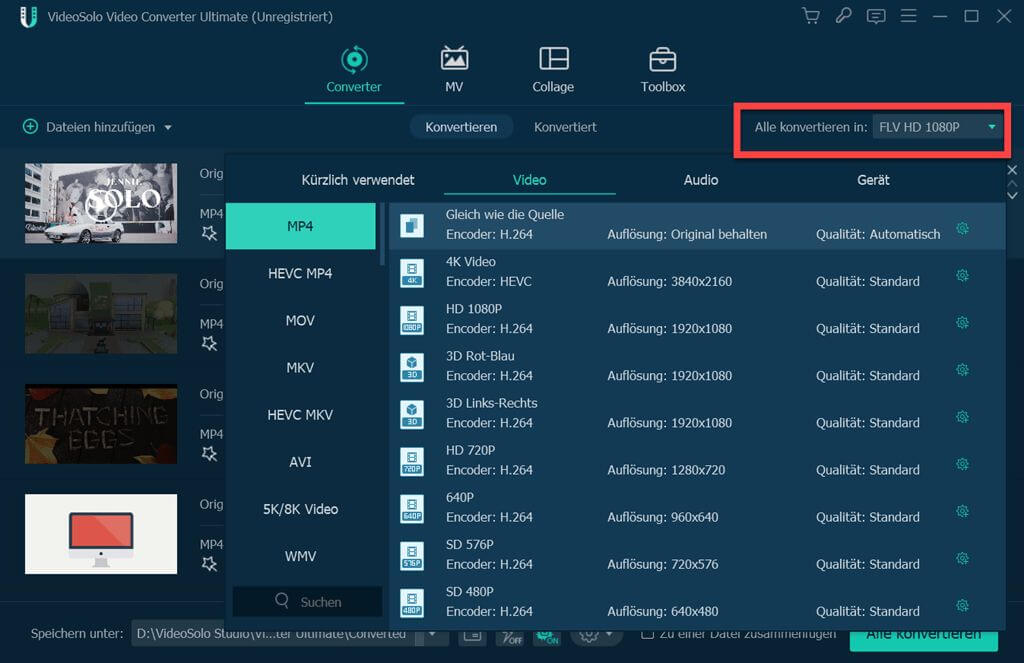
Schritt 5. Video mit Untertiteln exportieren
Nach dem Sie die Ausgabeformat ausgewählt haben, tippen Sie die Schaltfläche „Alle konvertieren“ unten rechts. Ihr Video wird mit dem dauerhaft codierten Untertitel geliefert.
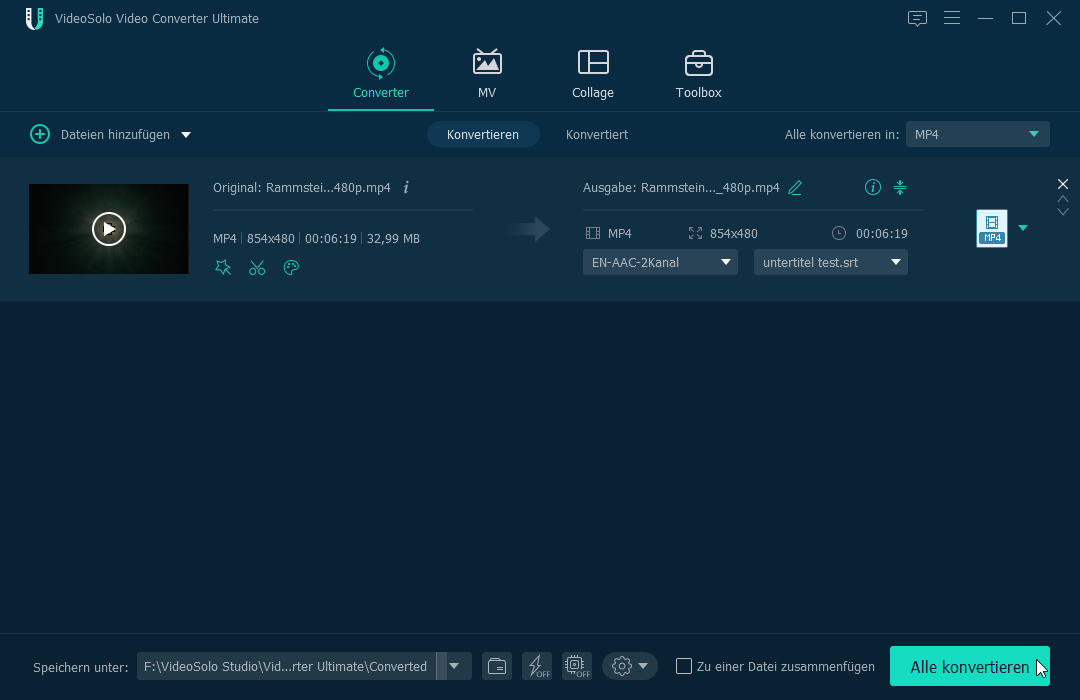
Jetzt können Sie ein Video mit Untertitel genießen. Mit VideoSolo Video Converter Ultimate können Sie Untertitel schnell, sauber und bequem in den Videos einfügen. Probieren Sie die kostenlose Testversion aus!
Untertitel mit Clideo einfügen - online aber eingeschränkt
Neben der Videobearbeitungssoftware können Sie auch Online-Tools verwenden. Clideo ist ein einfach zu verwendendes Online-Videobearbeitungstool. Mit einer einfachen Benutzeroberfläche ohne Werbung verfügt Clideo über viele Funktionen, z.B. Videos-Zusammenführen, -Komprimieren, -Schneiden, Untertitel-Hinzufügen usw.
Obwohl Clideo multifunktional ist, gibt es auch unvermeidlichen Einschränkungen. Das Hochladen und Herunterladen von Videos auf Clideo ist ziemlich langsam. Darüber hinaus beträgt die maximale Dateigröße für das Hochladen bei der kostenloser Version nur 500M. Wenn Sie keine Premium-Version kaufen, werden die exportierten Videos mit einem Wasserzeichen.
So fügen Sie Untertitel automatisch mit Clideo ein
Schritt 1. Öffnen Sie die Webseite von Clideo und gehen Sie zu „Untertitel“.
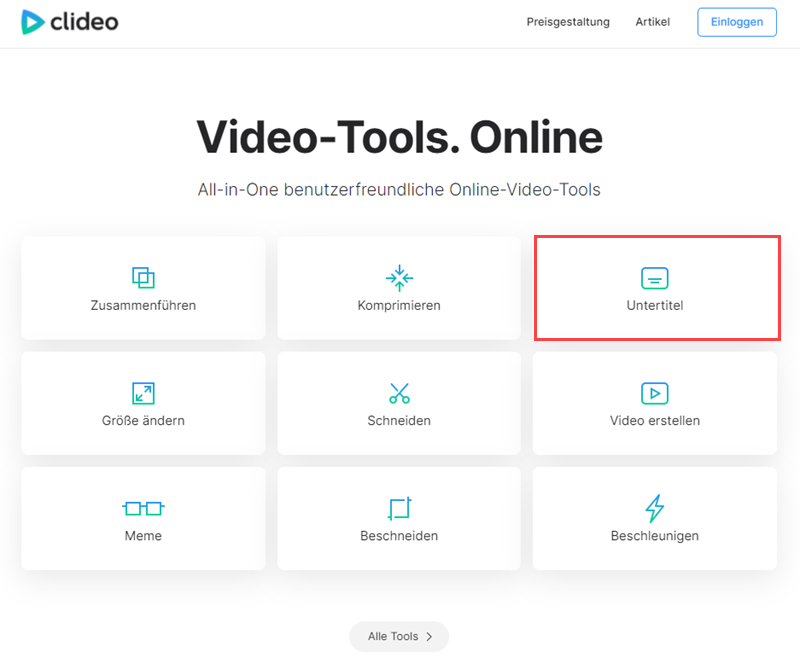
Schritt 2.Klicken Sie jetzt auf „Datei hinzufügen“, um das Video, das Sie Untertitel einfügen wollen, hochzuladen.
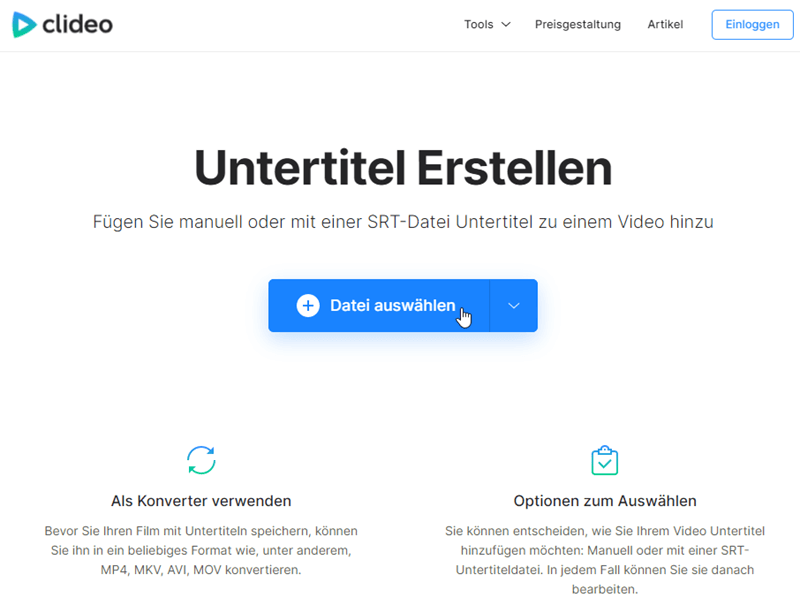
Schritt 3.Nach dem Hochladen bietet Clideo Ihnen drei Möglichkeit zum Untertitel-Hinzufügen: Von Hand eintragen, SRT-Datei hinzufügen und Untertitel automatisch erzeugen. Hier wählen wir den dritten Modus als Beispiel. Drücken Sie auf „Automatisch erzeugen“.
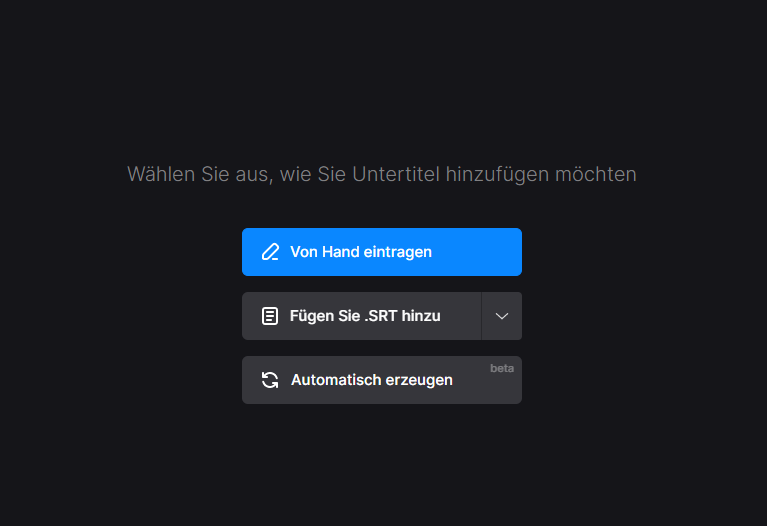
Schritt 4.Nach einer langen Wartezeit fügt clideo die automatisch erstellten Untertitel zum Video hinzu. Sie können die Stile der Untertitel usw. nach Bedarf anpassen. Klicken Sie dann auf den blauen Button „Exportieren“, um das Video zu exportieren.
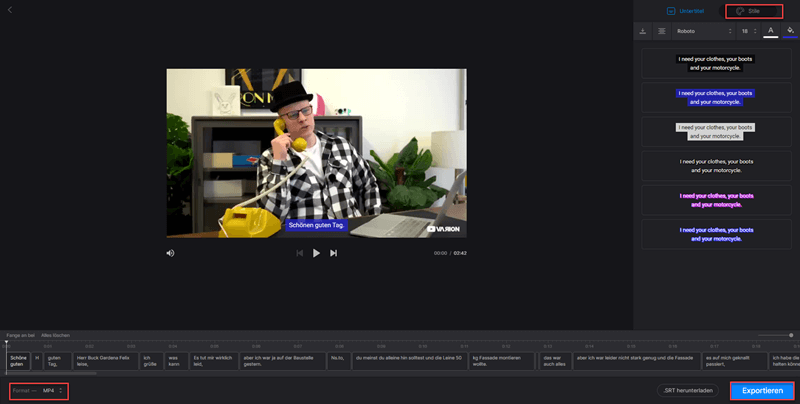
Schritt 5.Sobald das Video exportiert wurde, tippen Sie auf „Herunterladen“, so können Sie es downloaden.

Untertitel in Video hinzufügen: VideoSolo oder Clideo?
Sie haben schon zwei Methoden zum Hinzufügen von Untertiteln erfahren. Hier ist eine Vergleichtabelle. Hoffentlich können Sie eine passende Methode auswählen.
| Format de sortie | Clideo | |
|---|---|---|
| System | Win & Mac | Online |
| Unterstützte Untertitel-Formate | SRT, ASS, SSA | SRT |
| Untertitel anpassen | ✔ | ✔ |
| Untertitel automatisch erstellen | ❌ | ✔ |
| Ohne Wasserzeichen | ✔ | ❌ |
| Geschwindigkeit | Sehr schnell | Relativ langsam |
| Einfach zu bedienen | ⭐⭐⭐⭐⭐ | ⭐⭐⭐⭐⭐ |
| Multifunktionalität | ⭐⭐⭐⭐⭐ | ⭐⭐⭐⭐ |
| Ausgabeformate | 70+ | Weniger |
| Preis | €34.95/Jahr | $72/Jahr |
Im Vergleich zu VideoSolo besteht die größten Vorteile von Clideo darin, dass man mit Clideo keine Software installieren muss und die Untertitel automatisch erstellt werden können. In anderer Aspekten ist es jedoch durchschnittlich.
Die Funktionen von Clideo sind zu einfach und es bieten den Nutzern eine eher begrenzte Auswahl. Wenn Sie z.B. Untertitel hinzufügen, werden Sie bemerken, dass nur geringe Schriftarten und Stilen zur Verfügung sind. Nachdem Sie die Pro-Version von Clideo abonniert haben, entfernt es nur das Wasserzeichen und reduziert es die Einschränkungen für die Größe und Länge der hochgeladenen Dateien. Sie zahlen $72 pro Jahr dafür, das scheint kein gutes Geschäft zu sein.
Im Allgemeinen hat Videosolo mehr Vorteile in Funktion und Preis. Wenn Sie jedoch Untertitel automatisch erstellen möchten, können Sie Clideo verwenden.

 wpDiscuz
wpDiscuz